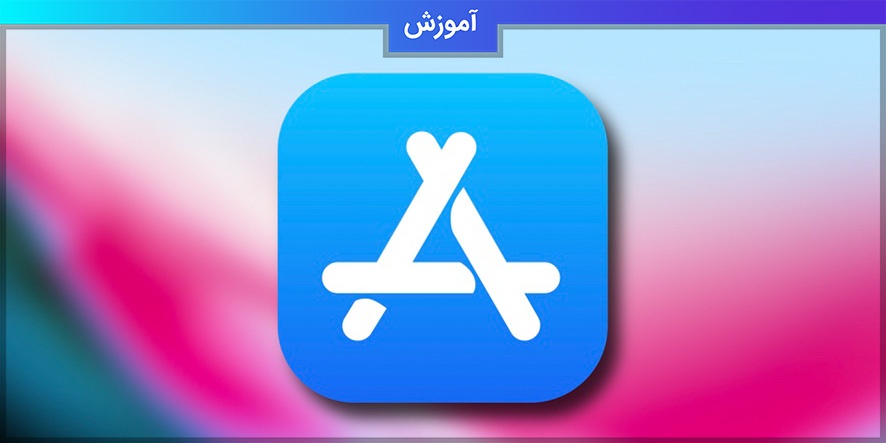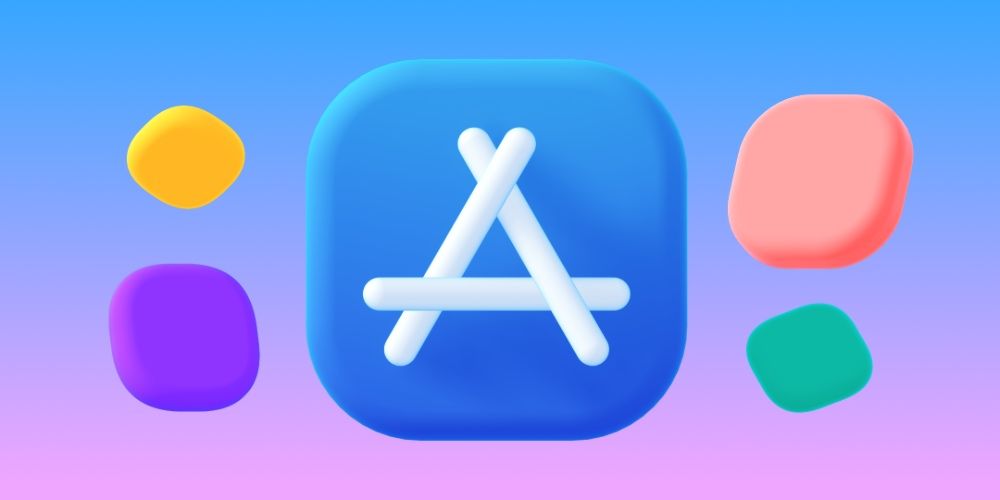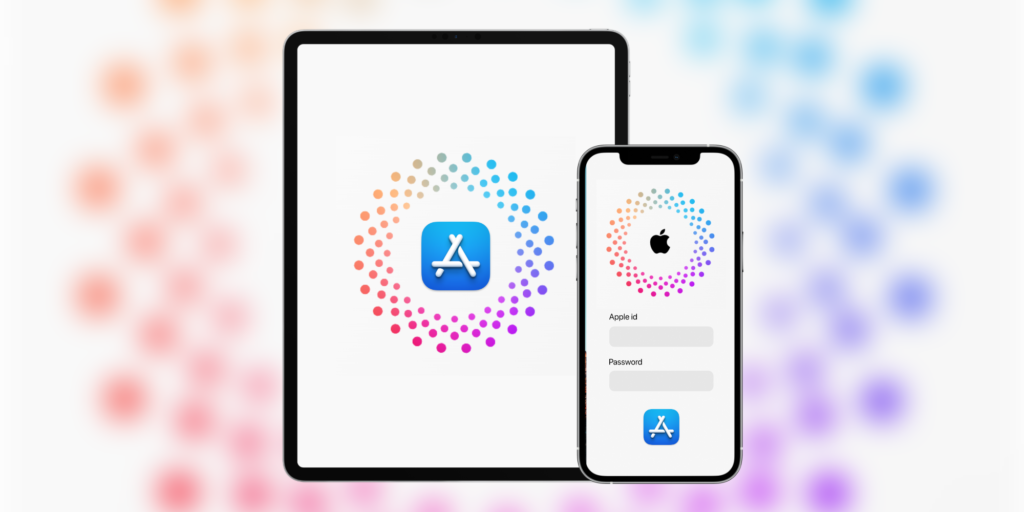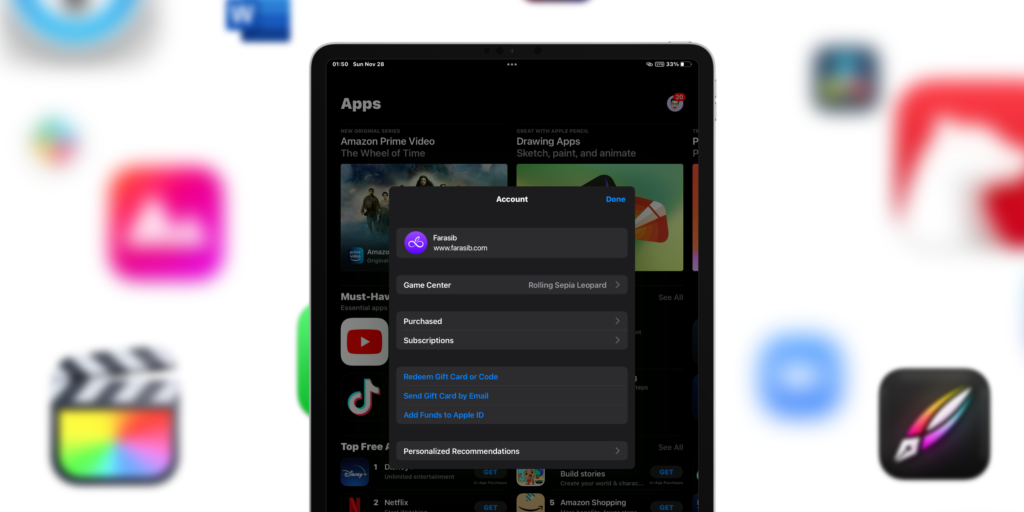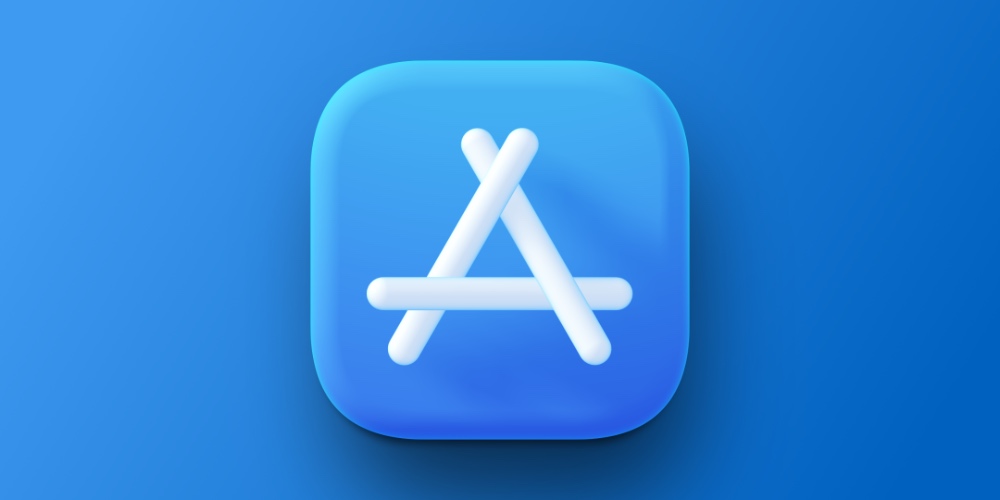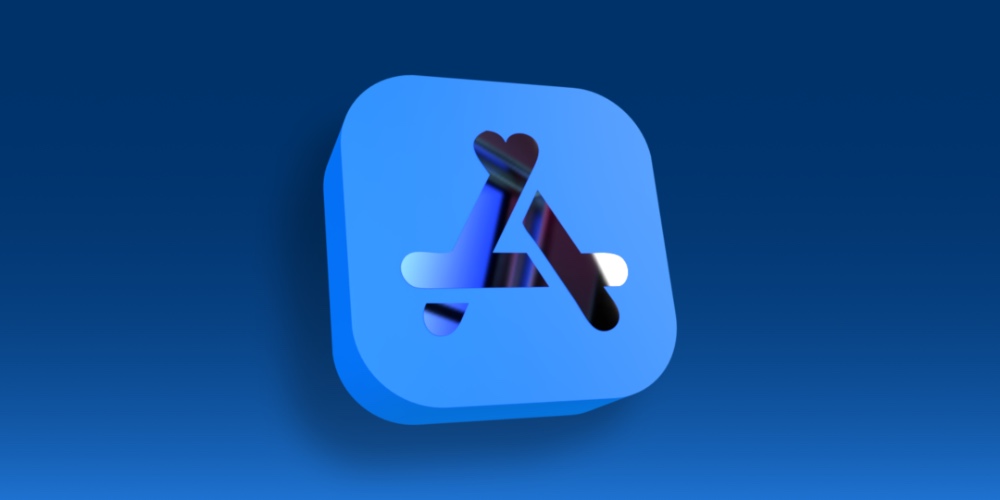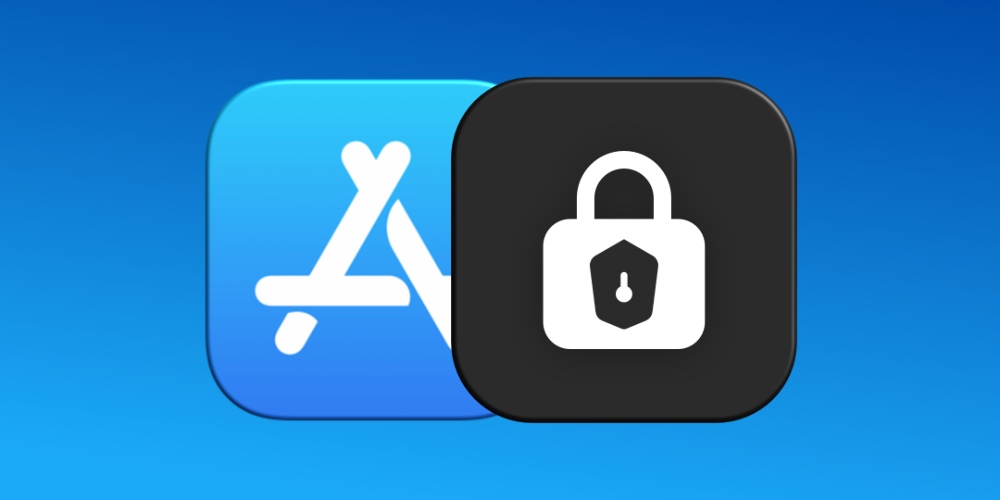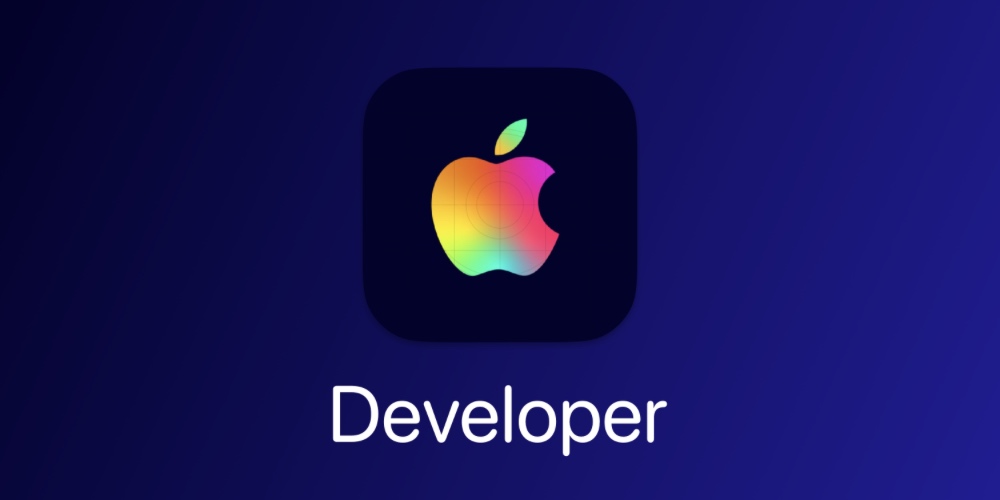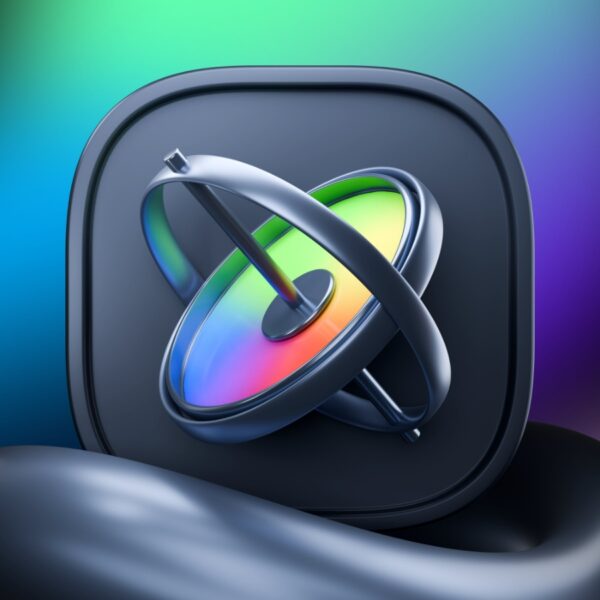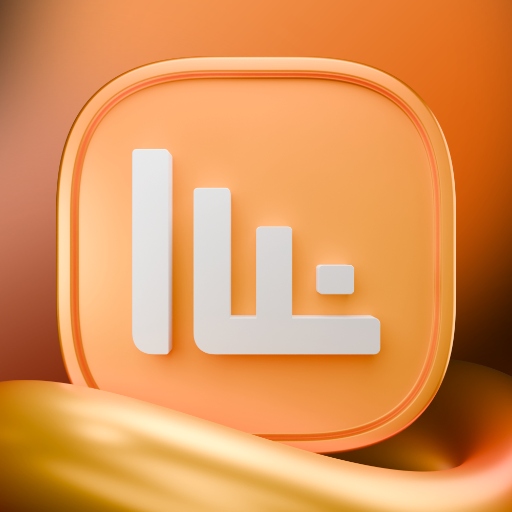برای موفقیت آمیز بودن انتشار اپلیکیشن در اپ استور باید مواردی را رعایت کنید، در غیر این صورت اپلیکیشن شما تأیید نشده و منتشر نمیشود. برای آشنایی با کارهایی که باید قبل انتشار اپلیکیشن در اپ استور انجام داد با ما همراه باشید.
کمپانی اپل محدودیتهای سفت و سختی را برای توسعه دهندگان iOS در ایران به وجود آورده است. اما دنیای فناوری، دنیایی بدون محدودیت است و همیشه راهها برای دسترسی باز است. توسعه اپلیکیشن شما تمام شده و حالا به دنبال عرضه آن هستید؟ انتشار اپلیکیشن در اپ استور به سادگی فشردن یک دکمه نیست. ولی آنطور که به نظر میرسد هم پیچیده نیست.
برای آنکه اپلیکیشن خود را در اپ استور منتشر کنید، باید کارهایی را انجام دهید و مقدماتش را فراهم کنید؛ در ادامه با فراسیب همراه باشید تا نکات فنی را بازگو کنیم…

انتشار اپلیکیشن در اپ استور
گام اول: یک پروفایل و گواهی توزیع iOS را ایجاد کنید
پروفایل توزیع و توسعه فقط برای دستگاههای خاص است. برای توزیع اپلیکیشن خود در اپ استور جهت استفاده کاربران، باید یک پروفایل و گواهی توزیع جداگانهای را دریافت کنید. سادهترین راه دریافت آن استفاده از Xcode است. اگر ورود خودکار فعال باشد، Xcode یک تاییدیه ایجاد خواهد کرد، مراحل اثبات هویت را میگذراند و دستگاه را برای شما ثبت میکند. اگر میخواهید این کار را به صورت دستی انجام دهید مراحل زیر را دنبال کنید:
- ابتدا، اکانت دولوپر اپل خود را به Xcode اضافه کنید. برای این کار در بالای صفحه روی Xcode کلیک کرده و Preferences را انتخاب کنید.
- روی Accounts کلیک کنید. در گوشه سمت چپ پایین صفحه روی آیکون + کلیک کرده و سپس Add Apple ID را بفشارید.
- Apple ID و رمز عبوری که برای اکانت دولوپر انتخاب کردهاید را وارد کنید و روی Sign In کلیک کنید.
- گزینه Automatic Signing را فعال کنید. برای این کار از Project Editor، گزینه General را انتخاب کنید. به پایین صفحه و بخش Signing آمده و روی آیکون سه گوش کلیک کنید تا تنظیمات نمایان شود. روی گزینه Automatically manage signing کلیک کرده و تیمتان را انتخاب کنید.

انتشار اپلیکیشن در اپ استور
هنگامی که یک دستگاه جدید را به مک متصل کنید، Xcode به صورت خودکار آن را شناسایی کرده و به عنوان یکی از اعضای پروفایل تیم تامین تعریف میکند. برای اجرای اپلیکیشن روی یک دیوایس، آن باید به عنوان پروفایل تیم تامین ثبت شده باشد.
گام دوم: یک رکورد در App Store Connect برای اپلیکیشن خود ایجاد کنید
تشکیلات App Store Connect خود را ایجاد کنید و نماینده تیم خود شوید. با اپل آیدی که در اکانت دولوپر استفاده کردهاید، وارد شوید. اگر یک اپلیکیشن غیر رایگان را میخواهید ثبت کنید، شما باید قراردادی را شامل شرایط پرداخت امضا (Sign) کنید. اما اگر برنامه شما رایگان است، نیازی به این کار نیست.

انتشار اپلیکیشن در اپ استور
بعد از ورود، در داشبورد اپ استور کانکت، My Apps را انتخاب کنید. روی آیکون + در گوشه سمت چپ بالای صفحه کلیک کرده و New App را انتخاب کنید. برای ثبت یک ریکورد اپ استور کانکت، شما به این جزئیات نیاز خواهید داشت:
- پلتفرم
- نام اپلیکیشن
- زبان پیشفرض
- ID باندل
- SKU
نکات:
- برای پیدا کردن راحتتر اپلیکیشن خود، کلیدواژههای مناسبی برای آن پیدا کنید.
- ID باندل باید مطابق شناسه باندل در فایل Info.plist پروژه Xcode شما باشد. (General > Identity)
- SKU برای کاربران به نمایش در نخواهد آمد. آن میتواند شناسهای باشد که شما در شرکتتان استفاده میکنید. برای انتخاب آن کاراکترهایی مانند حروف، اعداد، خط فاصله مجاز هستند و باید ابتدا با یک حرف یا عدد آغاز شود.
شما اکنون میتوانید دسترسی کاربر به اپلیکیشن را در این مرحله تنظیم کنید.

انتشار اپلیکیشن در اپ استور
گام سوم: اپلیکیشن خود را توسط Xcode آرشیو و آپلود کنید
پیش از آنکه بخواهید اپلیکیشن خود را از طریق App Store Connect منتشر کنید، شما باید فایل توسعه آن را با Xcode آپلود کنید.
- در Xcode گزینه Generic IOS Device را انتخاب کنید.
- محصول خود را از منوی بالایی انتخاب کرده و روی گزینه Archive کلیک کنید.
- در اینجا Xcode Organizer اجرا میشود و هر پروژهای که پیشتر آرشیو کرده باشید را به نمایش خواهد گذاشت.
- مطمئن شوید که بیلد نهایی را انتخاب کردهاید. سپس از پنل سمت راست روی Upload to App Store کلیک کنید.
- اعتبارنامهها را انتخاب کرده و روی Choose کلیک کنید.
- در پنجره باز شده روی دکمه Upload در گوشه سمت راست پایین صفحه کلیک کنید.
- کار تمام است. دکمه Done را بفشارید.

انتشار اپلیکیشن در اپ استور
گام چهارم: متا دیتا و جزئیات اپلیکیشن خود را در رکورد App Store Connect تأیید کنید
زیر زبانه App Store در App Store Connect و صفحه App Information شما میتوانید زبانهای اضافه، دستهبندی و نشانی اینترنتی صفحه مربوط به حریم خصوصی اپلیکیشن خود را وارد کنید. انتخاب کنید که اپلیکیشن شما پولی یا رایگان است. علاوه بر این، فناوریهای اپ استور داخل اپلیکیشن خود از جمله Game Center و خریدهای درون اپلیکیشن را پیکربندی کنید. سپس اطلاعاتی از اپلیکیشن خود از جمله اسکرین شاتها، توضیحات و کلیدواژهها را باید از طریق همین صفحه اضافه کرد.

انتشار اپلیکیشن در اپ استور
گام پنجم: اپلیکیشن خود را برای بررسی ثبت کنید
در این مرحله به بخش Build پایین صفحه رکورد App Store Connect بروید و روی گزینه Select a build before you submit your app کلیک کنید. نسخهای که از طریق Xcode آپلود کردهاید را انتخاب کنید و روی Done کلیک کنید. سپس Save را بفشارید و Submit for Review را در گوشه سمت راست صفحه بفشارید.
اما لازمه انتشار پیدا کردن اپلیکیشن شما، این است که یک اکانت اپل دولوپر را تهیه کنید و اپل هرگز متوجه نشود که اپلیکیشن شما یک اپلیکیشن ایرانی است. در غیر این صورت، اپلیکیشن شما مورد تأیید اپل قرار نخواهد گرفت و تمام زحمات شما به هدر خواهد رفت. اگر میخواهید اپلیکیشن خود را بدون مشکل در فروشگاه رسمی App Store اپل منتشر کنید، میتوانید از «سرویس انتشار اپلیکیشن در اپ استور» سایت فراسیب استفاده کنید.
فراسیب با ارائه این سرویس به شما اجازه میدهد علاوه بر قرار گرفتن اپلیکیشنتان در اپ استور، پوش نوتیفیکیشن برای آن فعال شود، ۱۰ بار در ماه اپلیکیشن خود را بهروزرسانی کنید، اپلیکیشن خود را با نام مستعار یا شرکتتان در اپ استور منتشر کنید و از پشتیبانی فراسیب بهرهمند شوید.

انتشار اپلیکیشن در اپ استور
نکاتی برای ثبت موفق اپلیکیشن در اپ استور
اگر میخواهید ثبت اپلیکیشن شما در اپ استور موفقیت آمیز باشد، حتماً باید نکات زیر را با دقت مطالعه کنید.
اپلیکیشن خود را به طور کامل بررسی کنید
برای ارائه سازگارترین اپلیکیشن با پلتفرمهای اپل، توصیه میکنیم در Xcode 12 برنامهنویسی کنید. این پلتفرم شامل SDK برای آی او اس ۱۴، آیپد او اس ۱۴، واچ او اس ۷، تی وی او اس ۱۴ و همچنین macOS Catalina میشود. از تاریخ ۲۱ آوریل، تمام اپلیکیشنهای iOS و iPadOS برای انتشار در اپ استور باید با Xcode 12 و SDK آی او اس ۱۴ ایجاد شده باشند.
وقتی کدنویسی اپلیکیشن شما تمام شد، آن را اجرا کنید و تمام ایرادهای احتمالی را برطرف کنید. در واقع اجرای اپلیکیشن روی یک شبیه ساز کافی نیست. شما حتماً باید آن را روی یک آیفون و آیپد واقعی نصب کنید و همه جوره آن را بررسی کنید. مطمئن شوید که برنامه شما به خوبی در دیوایسها کار میکند. شما میتوانید از دوستان و آشنایان خود هم بخواهید اپلیکیشن شما را بررسی کنند و بازخوردهایشان را برای بهتر شدن آن دریافت کنید.

کارهایی که باید قبل انتشار اپلیکیشن در اپ استور انجام داد
اپلیکیشن شما باید از صفحه نمایش تمام آیفونها و آیپدهای سازگار به خوبی پشتیبانی کند. اپلیکیشن باید نسبت به اندازه نمایشگر و نسبت آن، به خوبی اجرا شود. با امکانات جذاب Xcode از جمله استوریبردها، Auto Layout و SwiftUI المانهای رابط کاربری اپلیکیشن شما به صورت خودکار با صفحه نمایش گوشی همسان میشوند. شما باید مطمئن شوید اپلیکیشنتان به خوبی روی نمایشگر آیفونهای تمام صفحه جدید اجرا میشود. مشکلات رابط کاربری را بیابید و آنها را برطرف کنید.
نکته مهم: اپلیکیشنهای مخصوص آیفون برای انتشار در App Store باید با نمایشگر تمام آیفونها و اپلیکیشنهای مخصوص آیپد هم باید با نمایشگر تمام آیپدها سازگار باشند، در غیر این صورت اپل آنها را تأیید نخواهد کرد.
اپ استور برای ارائه اپلیکیشنهایی که با دستگاه کاربر سازگار است، طراحی شده است. اطلاعات مربوط به اپلیکیشن خود را به درستی در یک فهرست info.plist وارد کنید و تمام الزامات برای اجرای آن را هم بنویسید. قبل از آمادهسازی اپلیکیشن شما برای عرضه، شما میتوانید بازخوردهای مفیدی را از آزمایش کنندگان برنامه دریافت کنید. اپلیکیشن خود را روی App Store Connect منتشر کنید و از تست فلایت (TestFlight) اپل برای دعوت از کاربران برای آزمایش اپلیکیشن خود استفاده کنید. در مقاله ای جداگانه به معرفی کامل تست فلایت پرداخته ایم که در صورت نیاز میتوانید آن را مطالعه کنید.

کارهایی که باید قبل انتشار اپلیکیشن در اپ استور انجام داد
نکات مهم جهت ارسال اپلیکیشن و بازی ایرانی در اپ استور
- سرور اپلیکیشن نباید در ایران باشد؛ آنرا به خارج از ایران منتقل کنید یا از سرویس هایی مانند CloudFlare استفاده کنید.
- اپلیکیشن نباید هیچ ریکوئستی سمت سرور های داخل ایران و دامنه های ir. داشته باشد.
- در اپلیکیشن نباید از هیچ سیستم پرداخت شخص ثالثی مانند سیستم پرداخت شاپرک استفاده کنید. برای این مورد کاربر را به مرورگر سافاری منتقل کنید و پس از پرداخت مجدد کاربر را به اپلیکیشن منتقل کنید؛ این مورد نباید بصورت واضح انجام شود.
- اپلیکیشن نباید نشان دهنده این باشد که بطور اختصاصی برای کاربران ایرانی طراحی شده است.
- ترجیحا اپلیکیشن را به حالت Multi Language تبدیل کنید و در کنار زبان فارسی، انگلیسی و یک زبان دیگر داشته باشید.
- در صورتی که اپلیکیشن شما نیاز به ورود/ثبت نام و احراز هویت دو مرحله ای دارد که نیاز به شماره موبایل کاربر هست، پیش شماره چند کشور مختلف را به اپلیکیشن اضافه کنید و فقط به ایران و پیش شماره 98+ ختم نشود.
- به کاربران خود اطلاع رسانی کنید جهت دانلود اپلیکیشن از سرویس های تغییر IP استفاده کنند تا نشان دهنده این نباشد اپلیکیشن مختص کاربران ایرانی است.
- اسکرین شات های اپلیکیشن ترجیحا با زبان انگلیسی باشد.
- توضیحات (Description) اپلیکیشن شما حتما انگلیسی باشد.
- به کاربران خود اطلاع رسانی کنید Review های منفی و فارسی برای اپلیکیشن استفاده نکنند؛ همچنین جهت حفظ رضایت کاربران خود کوشا باشید تا اپلیکیشن شما را در بخش Review ریپورت نکنند!
- اپل در ریلیز اول سخت گیری زیادی روی سورس کد شما دارد؛ برخی موارد که حس میکنید ممکن است اپل بعلت تحریم ها حساسیت نشان دهد و سخت گیری داشته باشد طی آپدیت های بعدی منتشر کنید.
- دامنه پشتیبانی اپلیکیشن ir. نباشد و اگر زبان سایت شما فارسی است سعی کنید یک لندینگ پیج انگلیسی در نظر بگیرید.

نکات مهم جهت ارسال اپلیکیشن و بازی ایرانی در اپ استور
بهینهسازی برای iOS 14 و iPadOS 14
SDK آی او اس ۱۴ ظرفیتهای هیجان انگیزی را در اختیار شما قرار میدهد. به عنوان مثال شما میتوانید به کاربران اجازه دهید بدون دانلود کامل بتوانند اپلیکیشن شما را ابتدا آزمایش کنند، هوم اسکرین را با ویجتهای جدید زیبا کنند و با استفاده از ARKit و RealityKit تجربه جدیدی از واقعیت افزوده را به آنها ارائه کنید. اپلیکیشن شما باید به گونهای کدنویسی شود که بتواند از تمام امکانات iOS 14 و iPadOS 14 پشتیبانی کند.
قوانین اپ استور را بشناسید

کارهایی که باید قبل انتشار اپلیکیشن در اپ استور انجام داد
پیش از انتشار اپلیکیشن در اپ استور اپل و در دسترس عموم قرار دادن آن، باید یک صفحه محصول بسازید. تمام اپلیکیشنهایی که در اپ استور منتشر میشوند، بر اساس معیارهای فنی، محتوایی و طراحی دستهبندی میشوند. مطمئن شوید تمام قوانین اپل را برای طراحی اپلیکیشنها میدانید و در کدنویسی آنها را رعایت کردهاید. مطمئن شوید نام اپلیکیشن، آیکون، توضیحات، اسکرین شاتها، پیشنمایشها و کلیدواژههای مناسبی برای صفحه محصول انتخاب کردهاید. اگر اپلیکیشن شما از حالت Dark Mode پشتیبانی میکند، میتوانید اسکرین شاتی با این حالت را هم از اپلیکیشن خود در صفحه محصول قرار دهید تا کاربران بیشتری را جذب کند.